Как отменить загрузку и обновление из Mac App Store
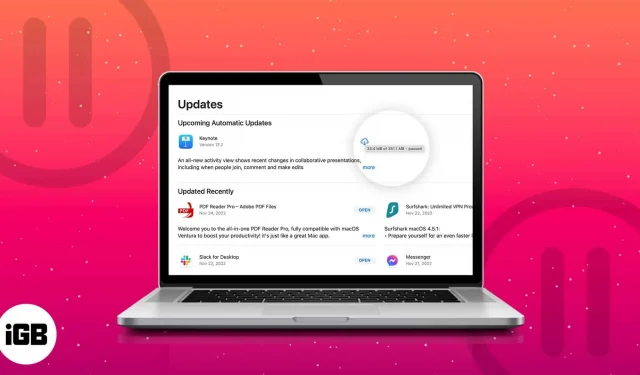
Приложения делают жизнь удобной и эффективной, но иногда они могут доставлять неудобства. Если вы когда-нибудь обнаружите, что загружаете или обновляете приложение из Mac App Store и сожалеете об этом, не беспокойтесь — Apple делает отмену загрузок и обновлений довольно простой. Позвольте мне показать вам, как это сделать.
Как прекратить загрузку приложений или обновлений из Mac App Store
Если вы неосознанно начали загрузку или просто больше не нуждаетесь в приложении, вы можете отменить загрузку или обновление приложения.
Через магазин приложений
- Запустите App Store на вашем Mac. Вы можете найти его в Spotlight или нажать на логотип Apple → App Store.
- Нажмите на вкладку «Обновления».
- Вы должны увидеть приложение, которое в данный момент загружается или обновляется.
- Щелкните синий кружок выполнения, чтобы остановить обновление. Это означает, что файл не загружается локально на ваше устройство, а может быть загружен из облака.
Через панель запуска
- Откройте панель запуска. Вы можете найти его в Spotlight или щелкнуть значок Apple → Launchpad.
- Найдите приложение, загрузку которого вы хотите остановить. Его значок окрашен в серый цвет, что указывает на то, что в данный момент он загружается или обновляется. Щелкните ее, чтобы приостановить загрузку.
Как удалить приложение, которое вы скачали на Mac
Большинство загрузок и обновлений занимают очень короткое время, поэтому вы можете не заметить индикатор выполнения для отмены загрузки или обновления приложения.
После завершения загрузки или обновления приложения вы всегда можете удалить его со своего Mac. Чтобы удалить уже загруженное приложение:
- Откройте Finder и найдите приложение в папке «Приложения».
- Удерживая нажатой клавишу Control, щелкните приложение, которое хотите удалить, и выберите «Переместить в корзину». Это навсегда удалит приложение с вашего компьютера.
Вы также можете удалить приложение из Launchpad. Откройте Launchpad и найдите приложение, которое хотите удалить. Нажмите и удерживайте, пока значки не начнут покачиваться, затем щелкните значок «Удалить» (x) в углу значка. Это удалит приложение с вашего Mac.
Как отключить автоматическое обновление приложений в Mac App Store
По умолчанию App Store автоматически обновляет ваши приложения. Если вы не хотите этого, вы можете отключить его:
- Откройте App Store на вашем Mac.
- Перейдите в строку меню и выберите App Store → Настройки. Если вы используете macOS Ventura, вы найдете App Store → Настройки.
- Снимите флажок Автоматические обновления. Возможно, вам потребуется ввести пароль для подтверждения.
Как вручную обновить приложения на вашем Mac
Если вы отключили автоматическую загрузку, вы можете вручную обновлять приложения на своем Mac в любое время. Сделай это:
- Откройте App Store на вашем Mac.
- Перейдите на вкладку «Обновления».
- Вы увидите список доступных обновлений и их размер. Нажмите «Обновить все» или выберите отдельные приложения для обновления.
Мы также написали статью о том, как вы можете обновлять приложения, не входящие в App Store, на Mac.
Завершение…
Вот и все! Теперь вы можете легко удалить приложения, которые вам не нужны, или приостановить загрузку и обновление, когда это необходимо. Больше никаких нежелательных загрузок или обновлений — ваш Mac скажет вам за это спасибо!
Добавить комментарий